- Auteur Abigail Brown [email protected].
- Public 2024-01-17 07:26.
- Dernière modifié 2025-01-24 12:09.
Ce qu'il faut savoir
- Chaque modèle d'iPad possède au moins un microphone intégré. Certains modèles en ont deux.
- Le nombre de microphones dont dispose votre iPad et leur emplacement dépendent du modèle.
Si vous souhaitez enregistrer de l'audio depuis votre iPad, ne vous inquiétez pas: chaque iPad est équipé d'un microphone. Cet article fournit des informations sur le microphone pour chaque modèle d'iPad jamais fabriqué.
Les iPad ont-ils des microphones ?
Oui. Depuis l'original, chaque modèle d'iPad comprend au moins un microphone intégré. Les micros sur l'iPad sont assez subtils; ils ressemblent à de petits trous d'épingle enfoncés dans le boîtier de l'iPad ou, sur certains modèles, dans l'assemblage de l'appareil photo.
Même si l'iPad dispose d'un microphone intégré, vous pouvez toujours y connecter un microphone externe. L'utilisation d'un micro externe est particulièrement utile si vous avez besoin de capturer un son de haute qualité, comme créer un podcast, enregistrer de la musique ou filmer une vidéo. Un microphone externe connecté à votre iPad fournira un son bien meilleur dans ces cas. Vous connectez des micros externes à l'iPad via le port USB-C, la prise casque (les nouveaux iPads n'ont plus de prise casque) ou le Dock Connector.
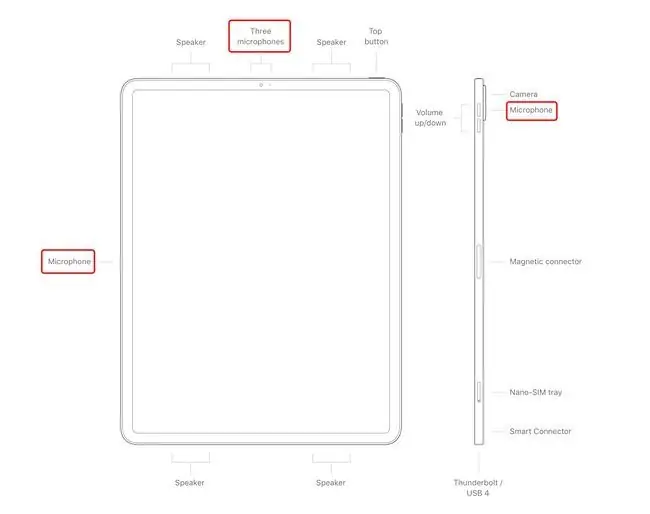
Apple Inc.
Où est le microphone sur un iPad ?
L'emplacement du microphone sur votre iPad et le nombre de microphones dont il dispose sont différents selon le modèle. Voici la répartition de l'endroit où trouver le microphone sur chaque modèle d'iPad jamais fabriqué:
| Série iPad Pro | ||
|---|---|---|
| Modèle | Nombre de micros | Emplacement des micros |
| 12.9" 5e/4e/3e génération | 5 | Haut: 3 Côté gauche: 1 Caméra: 1 |
| 12.9" 2nd/1st Gen. | 2 | Haut: 1 Caméra: 1 |
| 11" toutes générations | 5 | Haut: 3 Côté gauche: 1 Caméra: 1 |
| 10.5" toutes générations | 2 | Haut: 1 Caméra: 1 |
| 9.7" toutes générations | 2 | Haut: 1 Caméra: 1 |
| Série iPad Air | ||
|---|---|---|
| Modèle | Nombre de micros | Emplacement des micros |
| Toutes générations | 2 | Haut: 1 Caméra: 1 |
| Série iPad | ||
|---|---|---|
| Modèle | Nombre de micros | Emplacement des micros |
|
9ème génération 8ème génération7ème génération |
2 | Haut: 1 Caméra: 1 |
| 6ème génération5ème génération | 1 | Retour: 1 |
|
4ème génération 3ème génération 2ème génération1ère génération |
1 | Haut: 1 |
| Série iPad mini | ||
|---|---|---|
| Modèle | Nombre de micros | Emplacement des micros |
|
6ème génération 5ème génération 4ème génération 3ème génération2ème génération |
2 | Haut: 1 Caméra: 1 |
| 1ère génération | 1 | En bas: 1 |
À quoi sert le microphone de l'iPad ?
Le microphone de l'iPad est utilisé pour toutes sortes de besoins d'enregistrement audio sur iPad, notamment:
- Lors de l'enregistrement vidéo
- Pour les appels FaceTime
- Pour la musique et le podcasting
- Pour les mémos vocaux (en utilisant l'application Voice Memos préchargée, par exemple)
Il n'y a pas d'étapes ou d'exigences spécifiques pour l'utilisation du microphone de l'iPad. Essentiellement, si vous utilisez une application qui enregistre de l'audio, elle utilisera automatiquement le microphone lorsqu'elle aura besoin d'une entrée audio. Vous pouvez désactiver le micro dans certaines applications en appuyant sur l'icône d'un microphone.
FAQ
Comment activer le microphone d'un iPad ?
Pour activer l'accès d'une application à un microphone, accédez aux Settings > Privacy > Microphone de votre iPad. Vous verrez des applications qui ont demandé l'accès au microphone de l'iPad. Appuyez sur la bascule pour activer l'accès au microphone de l'application.
Comment désactiver le microphone d'un iPad ?
Il n'y a pas de paramètre universel pour désactiver le microphone d'un iPad. Pour désactiver l'accès au microphone pour une application spécifique, accédez à Settings > Privacy > Microphone, puis restreignez l'accès d'une application au microphone de l'iPad.
Comment tester le microphone d'un iPad ?
Pour tester le microphone de l'iPad, lancez l'application Appareil photo et enregistrez une courte vidéo. Lisez la vidéo pour vérifier l'audio enregistré. D'autres options pour tester le microphone d'un iPad incluent la tentative d'appel FaceTime, l'enregistrement d'un mémo vocal ou l'utilisation de Siri pour tester l'audio.






